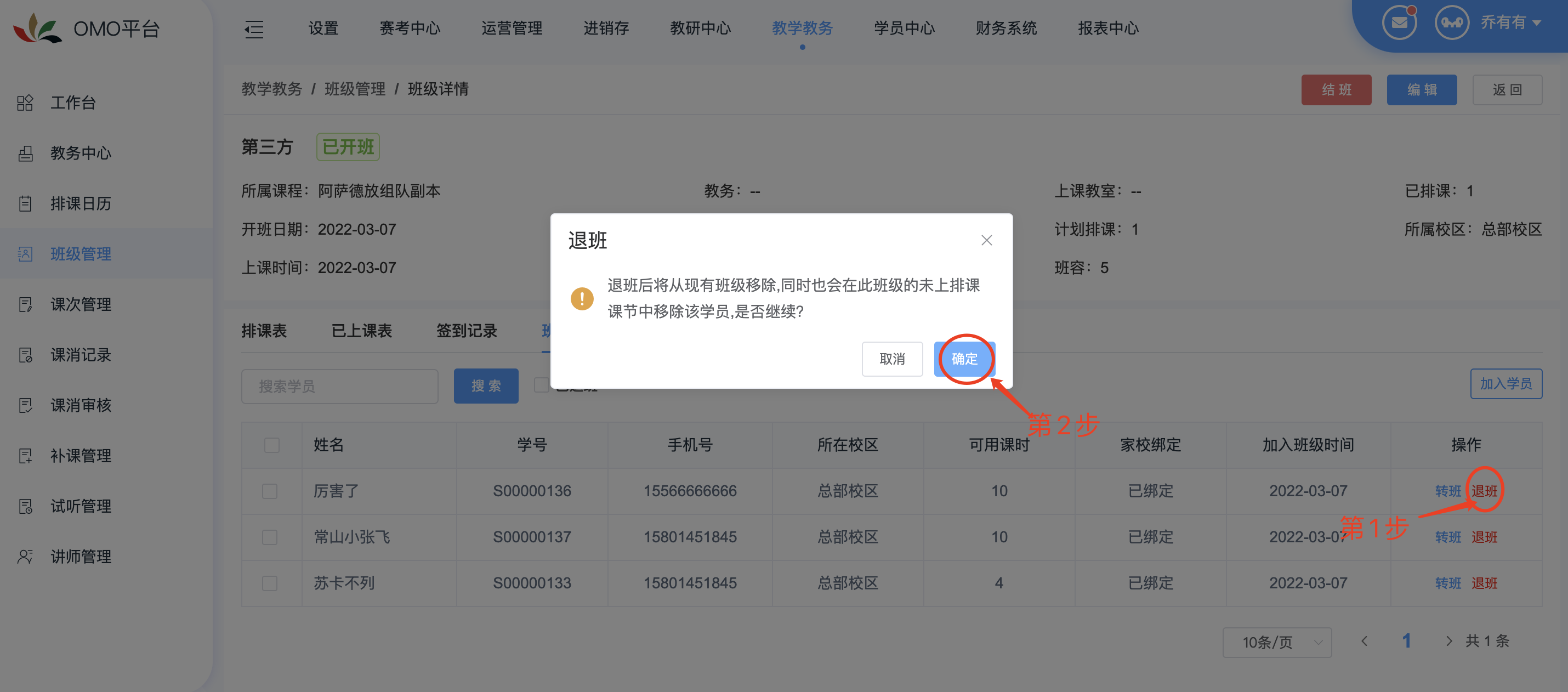点击「教学教务」→「班级管理」,进入班级管理界面,可对班级进行管理,支持班级筛选、新增班级、管理班级和启用/禁用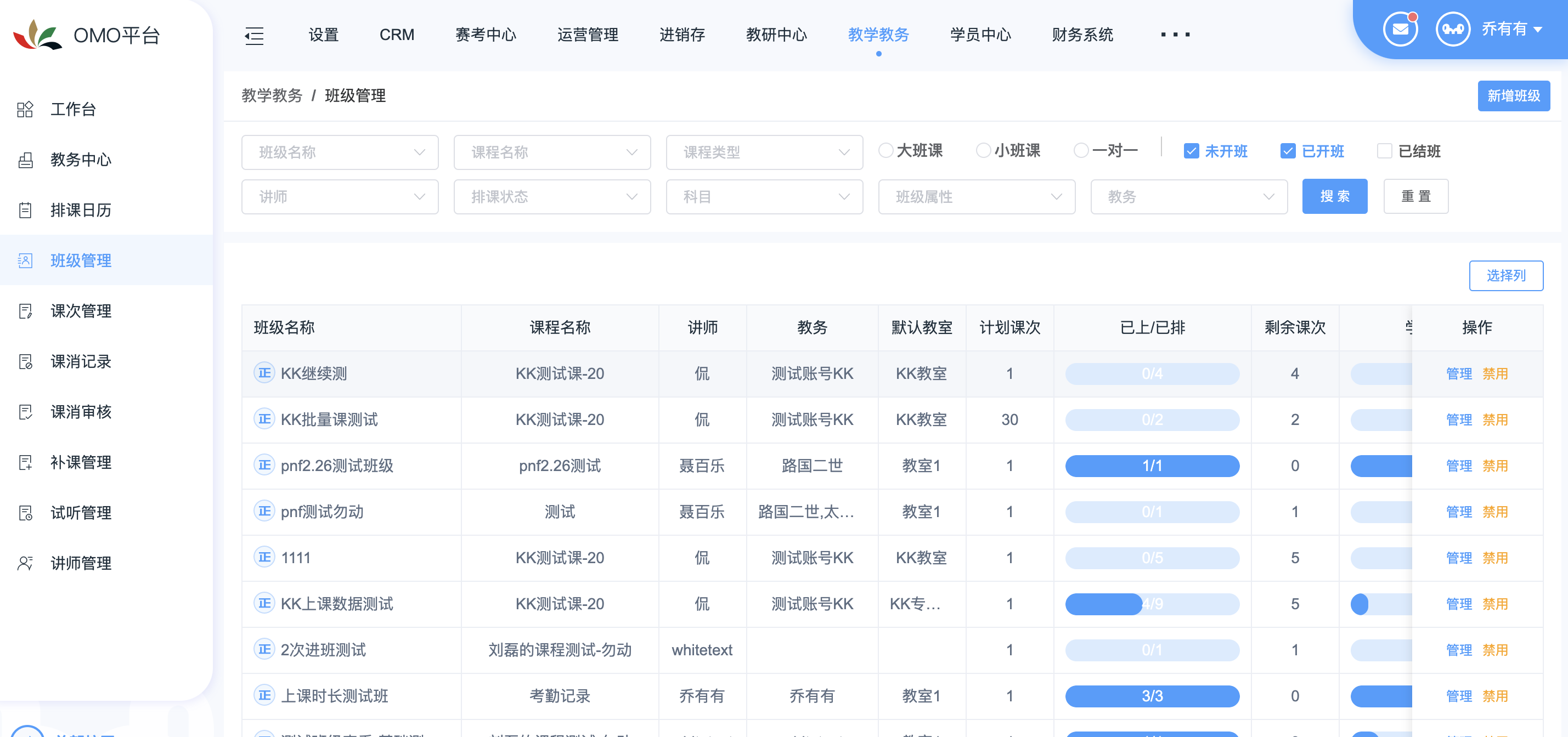
1. 搜索
筛选条件包括班级名称、课程名称、课程类型、讲师、排课状态、科目、班级属性、教务、班级类型和开班状态,点击「搜索」,根据选定筛选条件,展示搜索结果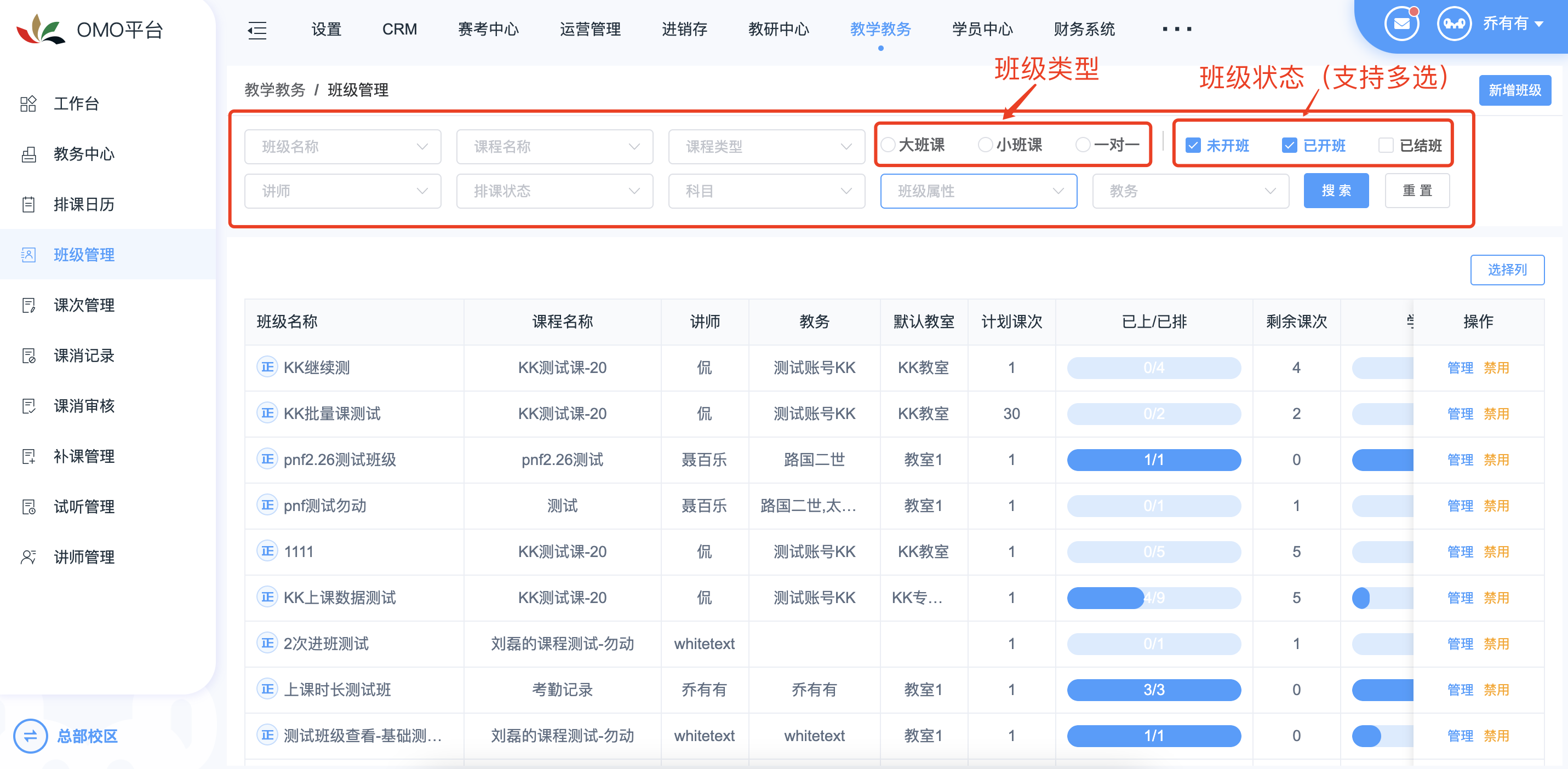
2. 新增班级
点击「新增班级」,进入新增班级界面,填充信息后(带 * 为必填项),点击「确定」,即新增班级完成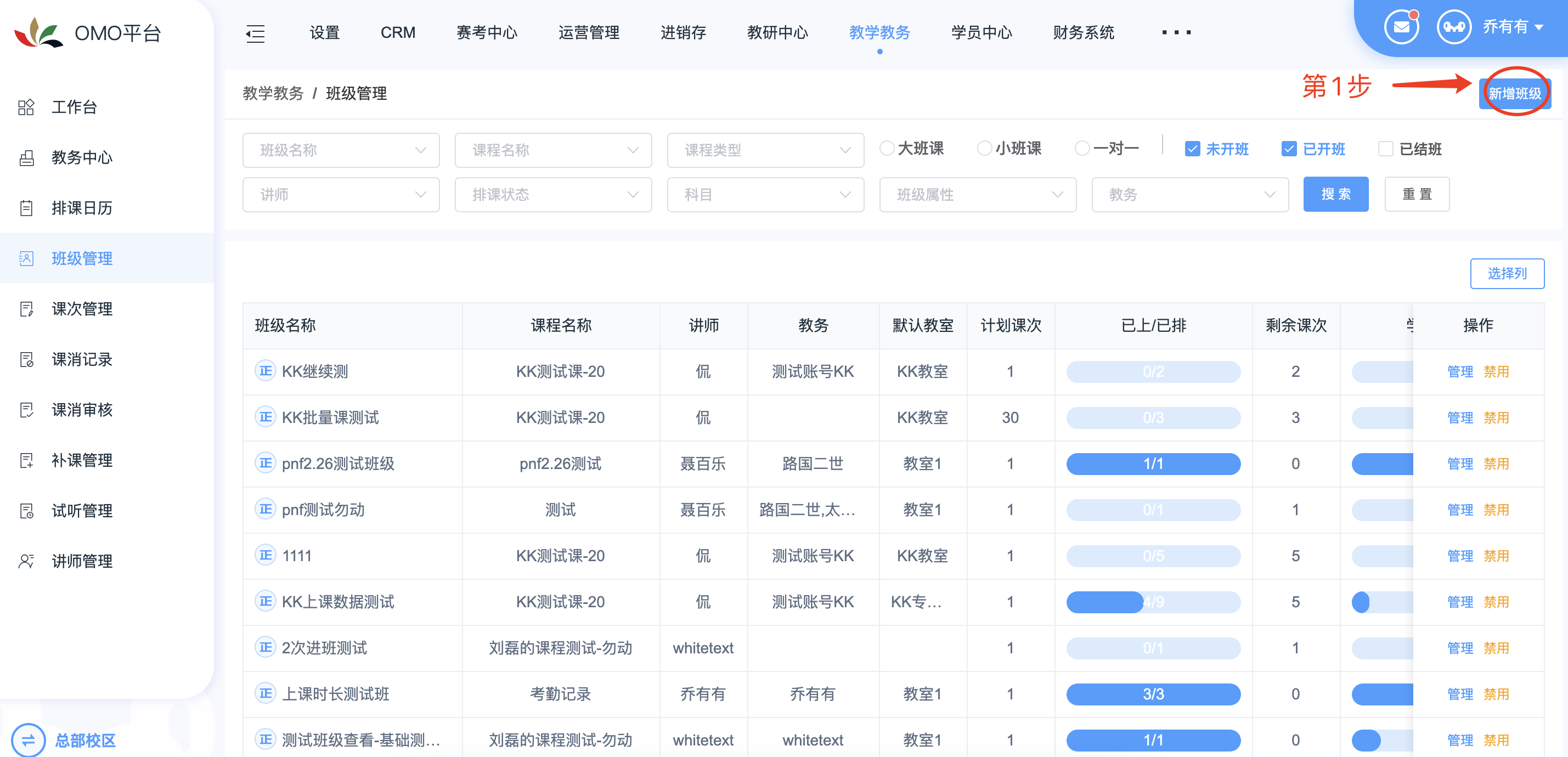
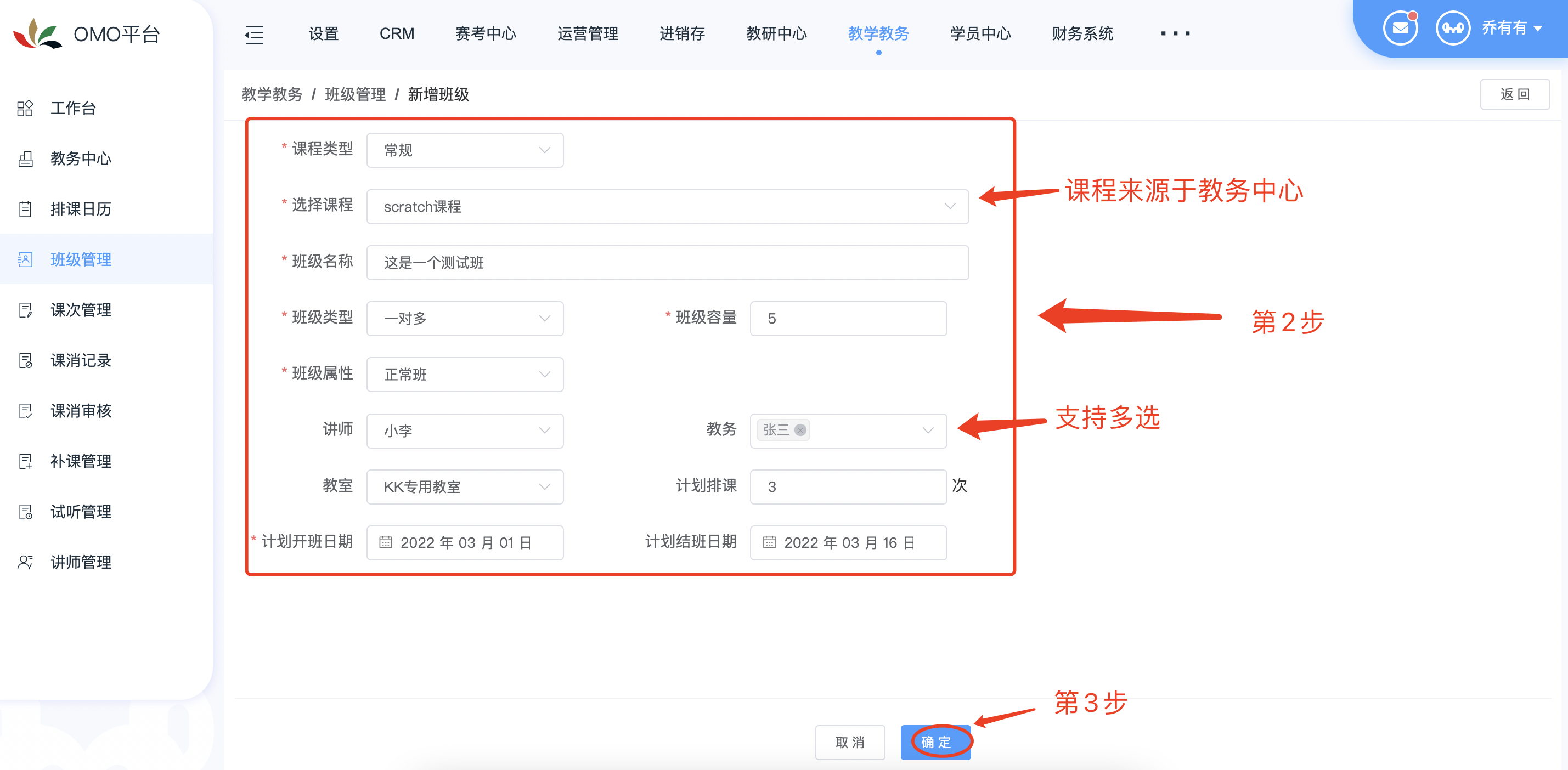
3. 管理
点击「班级名称」,进入班级详情界面,可查看该班级排课表、已上课表、签到记录和班级学员数据,可对该班级进行单次和批量排课、编辑、结班、删除、停课、添加/移除学员和启用/禁用操作
3.1 编辑
点击「编辑」,进入班级信息界面,可对该班级原有信息进行编辑修改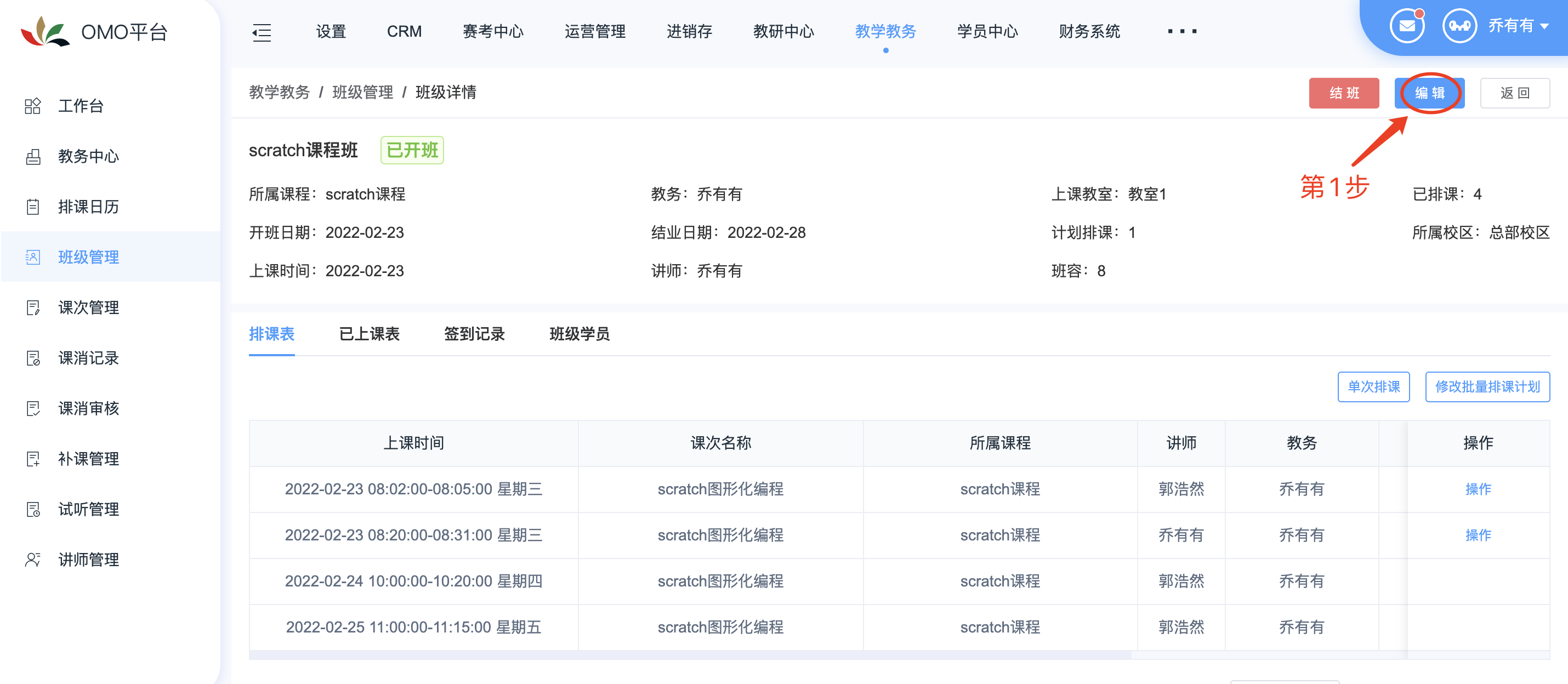
3.2 结班
当该班级排课表中,所有课次都处于结课状态时,可以点击「结班」,结班后,该班级状态显示为结班状态并禁用,可查看原有班级数据,不可进行任何操作,在学员加入班级时,不展示已结班班级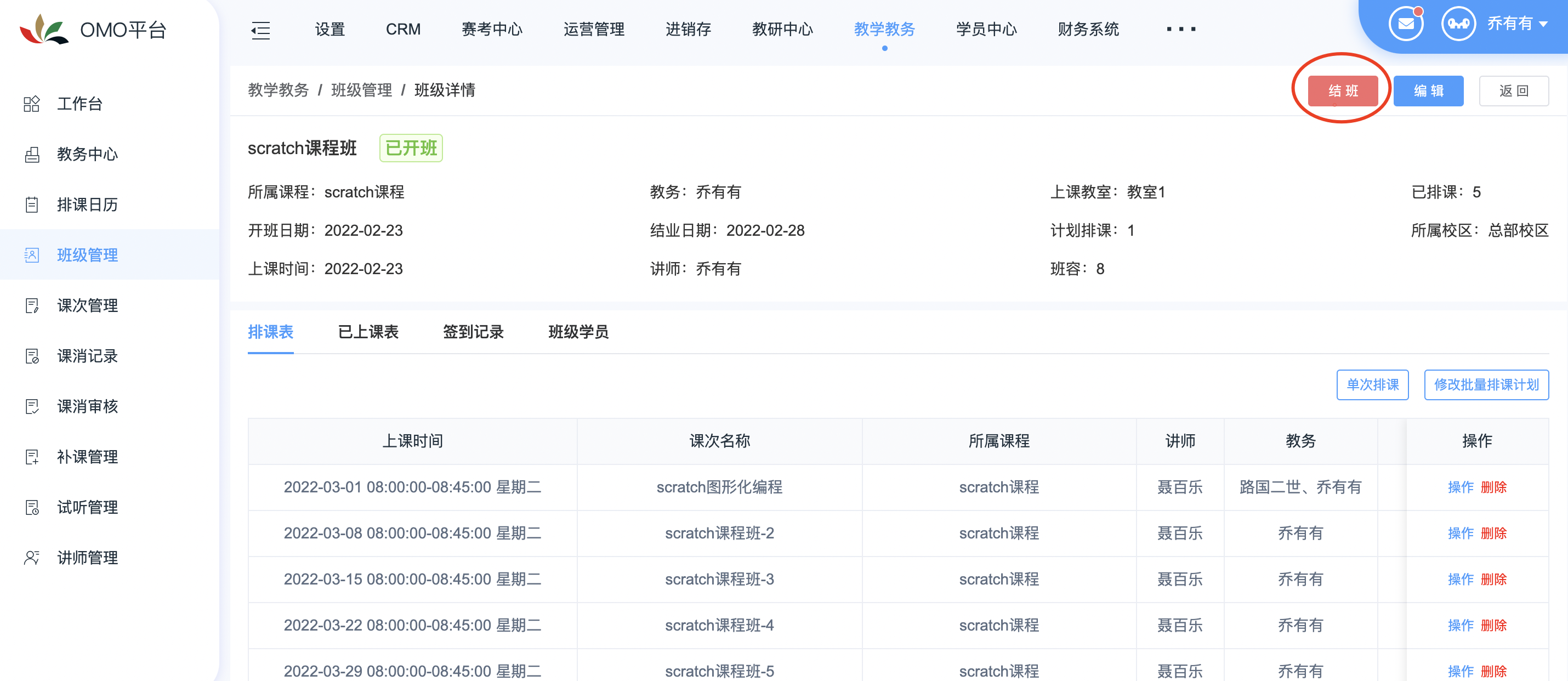
3.3 排课表
点击「教学教务」→「班级管理」 →「管理」→「排课表」,展示该班级排课列表,可对该班级进行排课管理,支持单次和批量排课、修改、添加和移除临时学员、停课和删除操作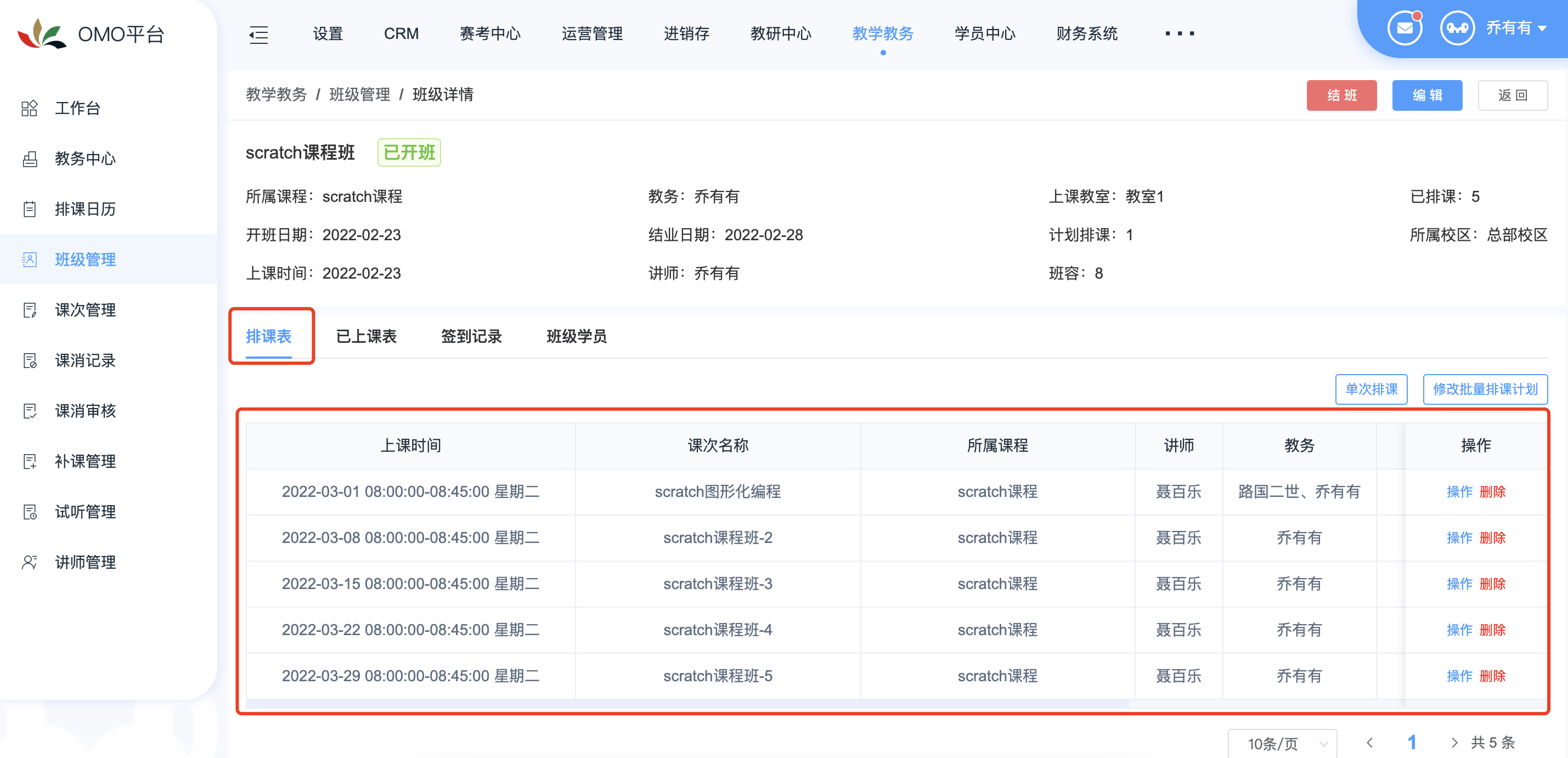
3.3.1 单次排课
点击「单次排课」,弹出排课信息界面,填充后,点击「确定」,单次排课完成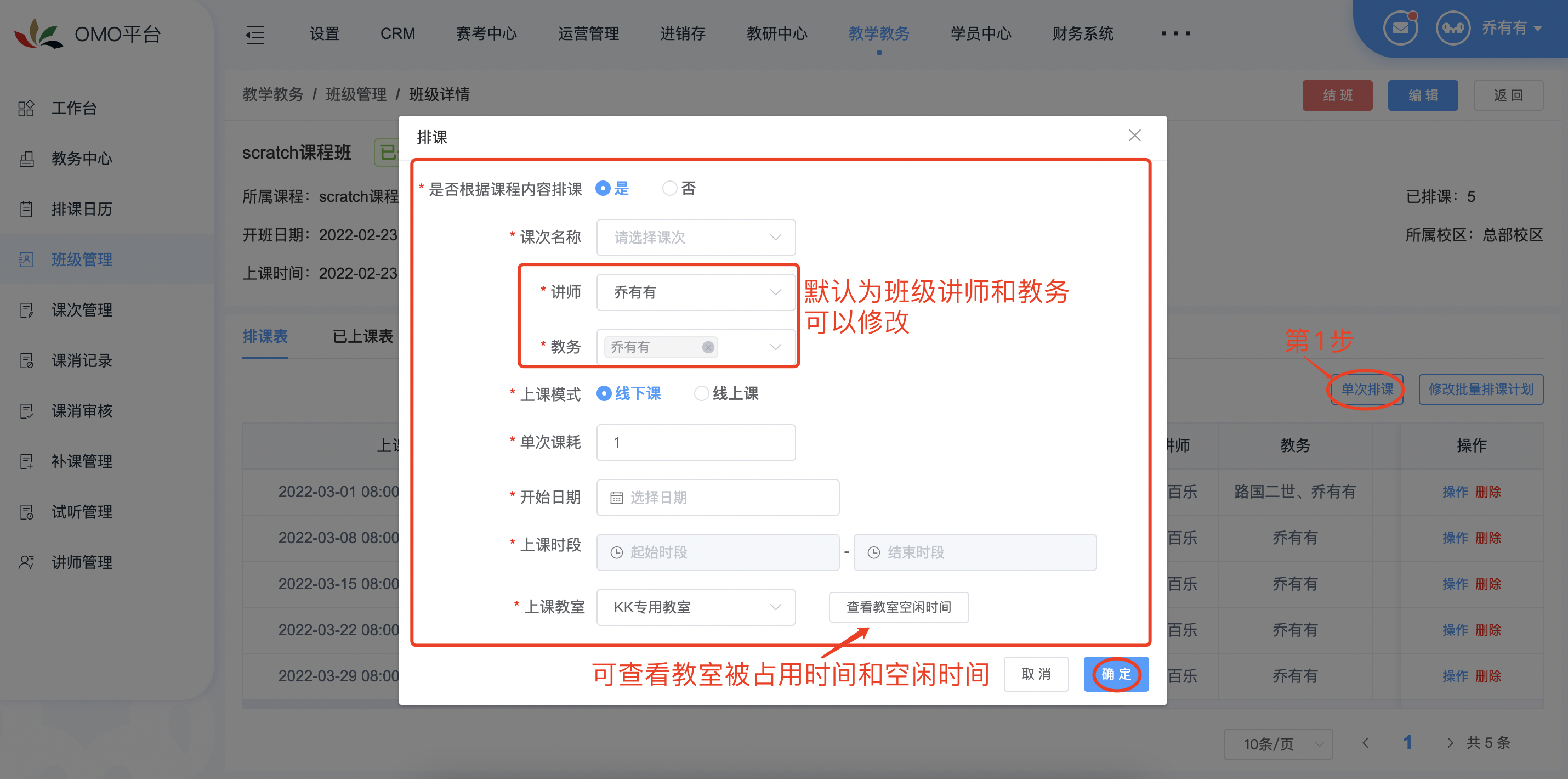
3.3.2 批量排课
点击「新增批量排课计划」,弹出排课信息填充界面,填充后,点击「添加」,选择添加该课程的时间,点击「确定」,批量排课计划完成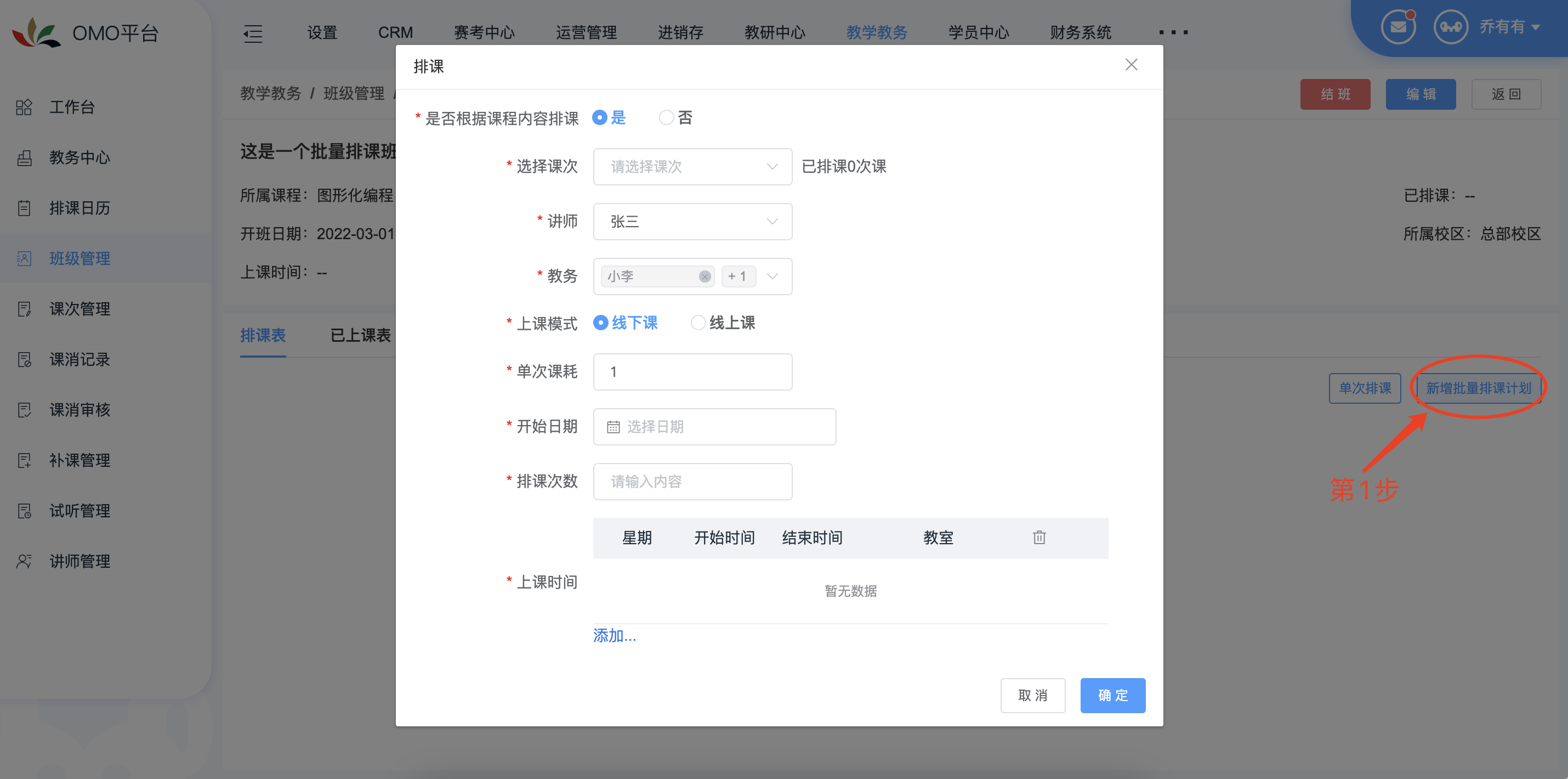
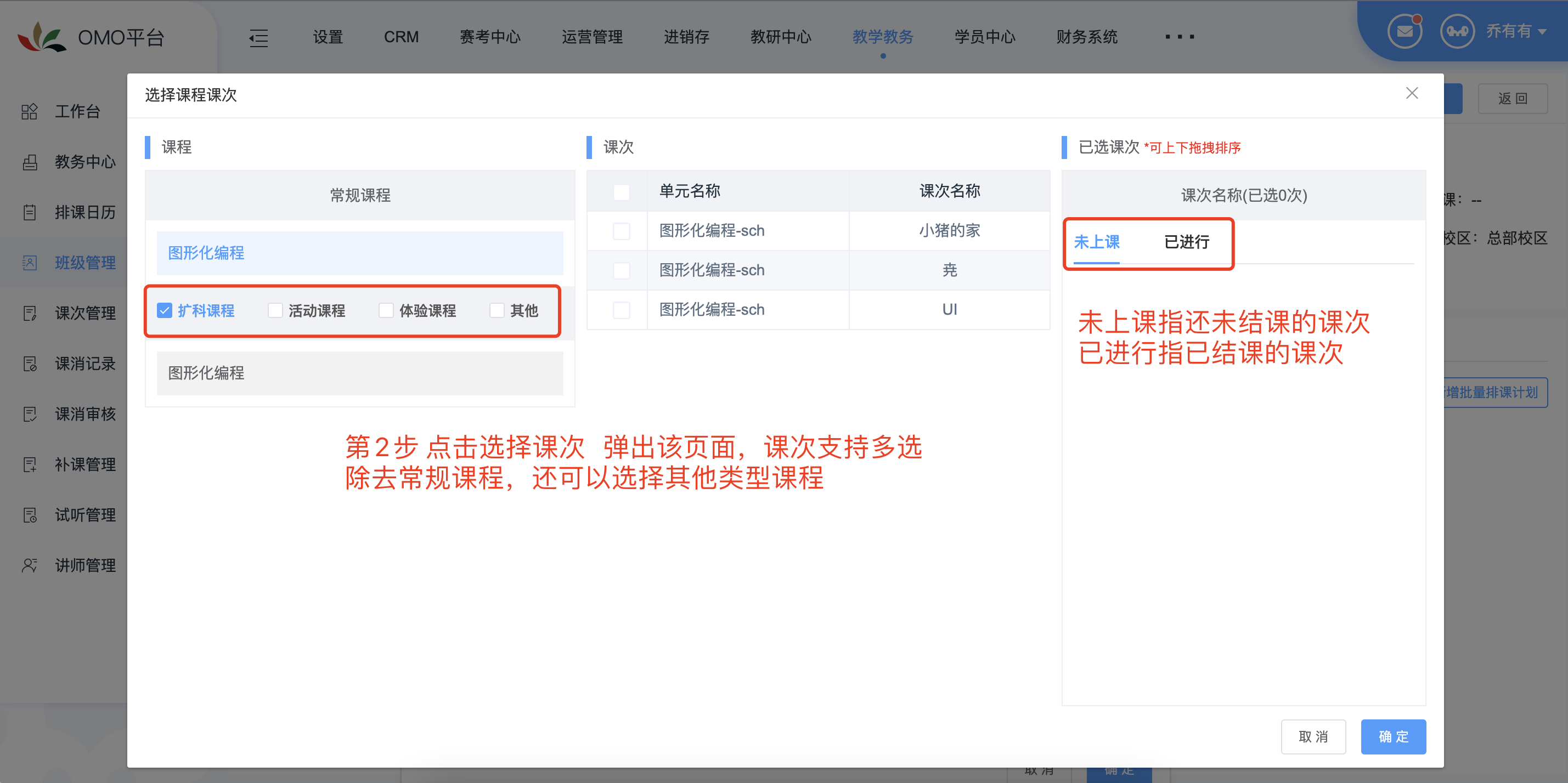
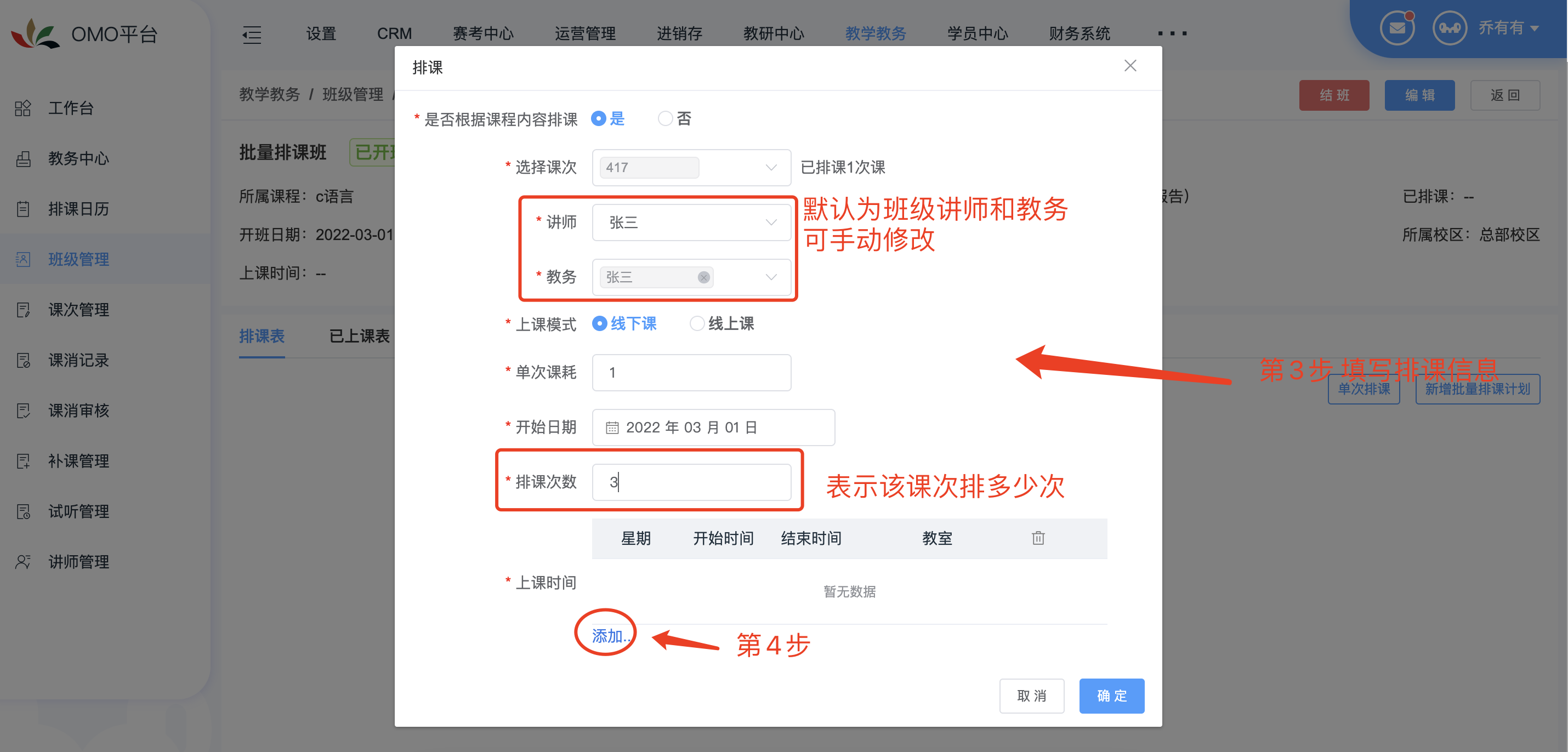

3.4 已上课表
点击「教学教务」→「班级管理」 →「管理」→「已上课表」,进入已上课表记录界面,可查看已完成的上课计划(数据来源:1、该课次当有学员签到时 2、当前时间大于上课时间5分钟 3、课次为结课状态)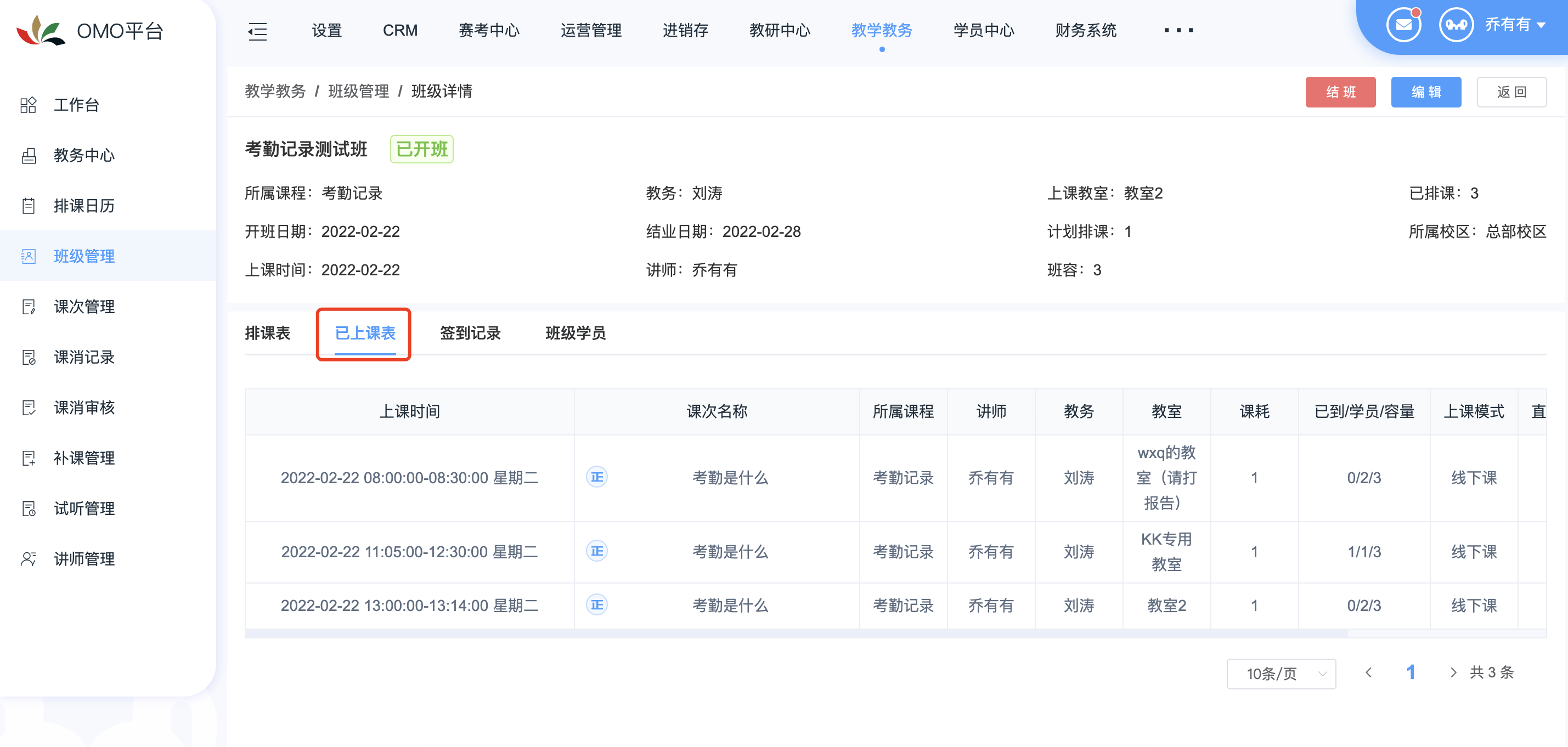
3.5 签到记录
点击「教学教务」→「班级管理」 →「管理」→「签到记录」,可查看该班级学员签到记录,支持「搜索」,可通过姓名、手机号、课次名称和签到状态进行搜索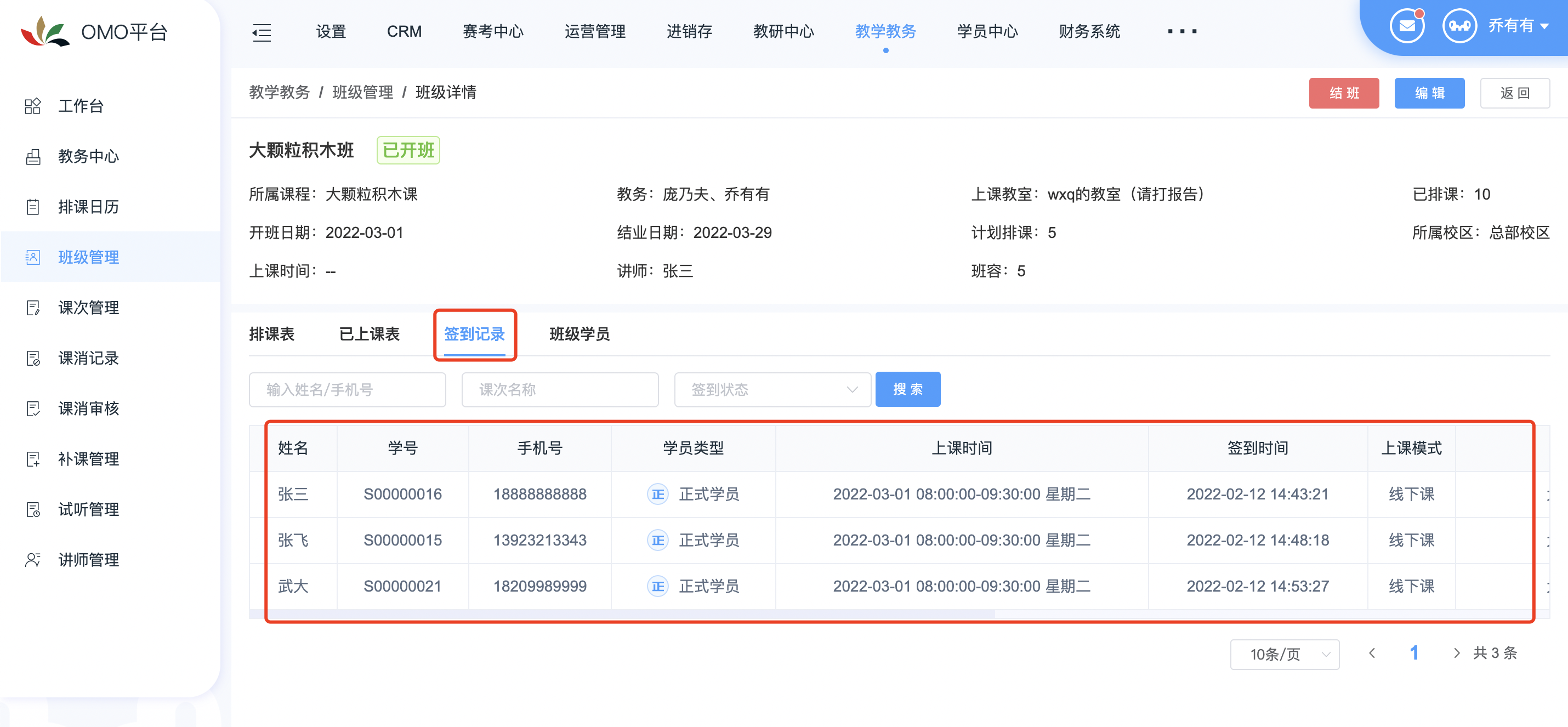
3.6 班级学员
点击「教学教务」→「班级管理」 →「管理」→「班级学员」,可查看该班级的所有学员信息,支持加入学员、转班和退班操作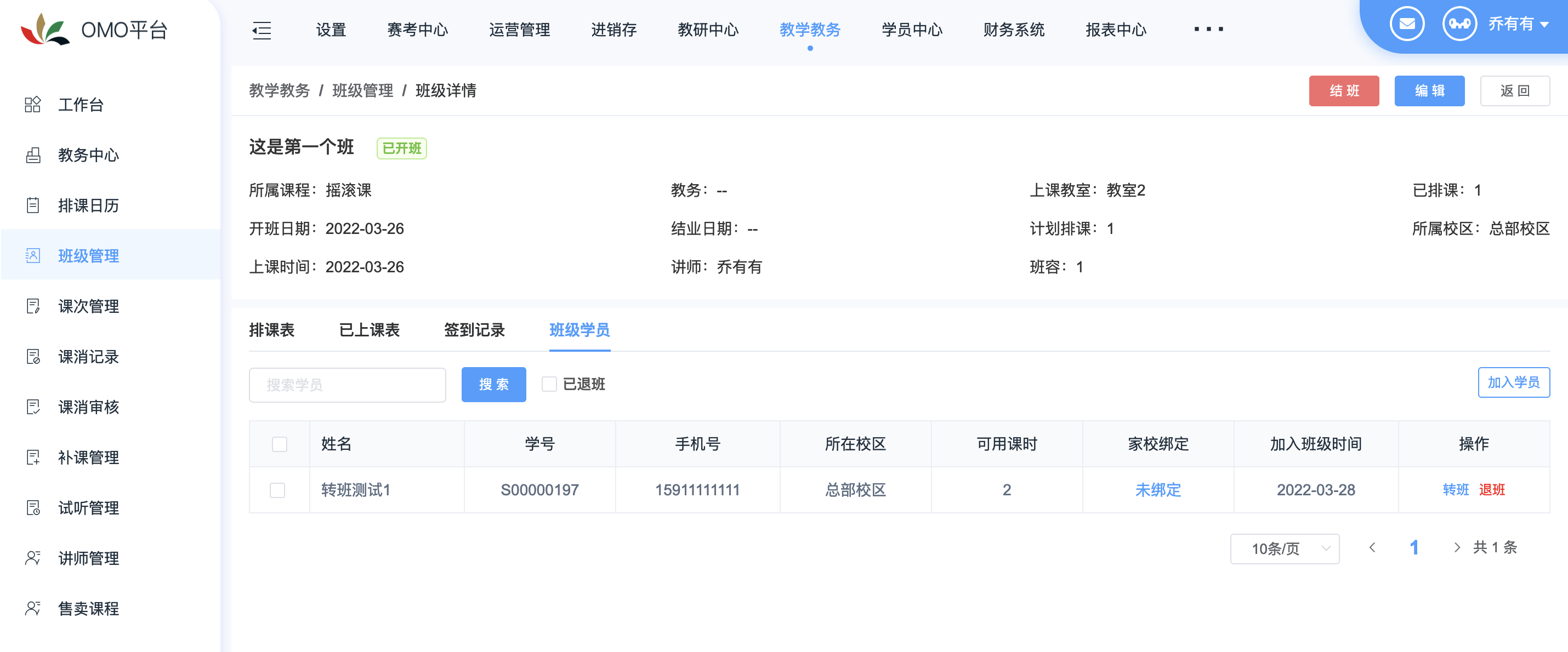
3.6.1 加入学员
点击「加入班级」,弹出加入学员弹窗,展示与该班级课程相同的学员,勾选学员后,点击「加入学员」,则该学员加入到该班级,即加入学员完成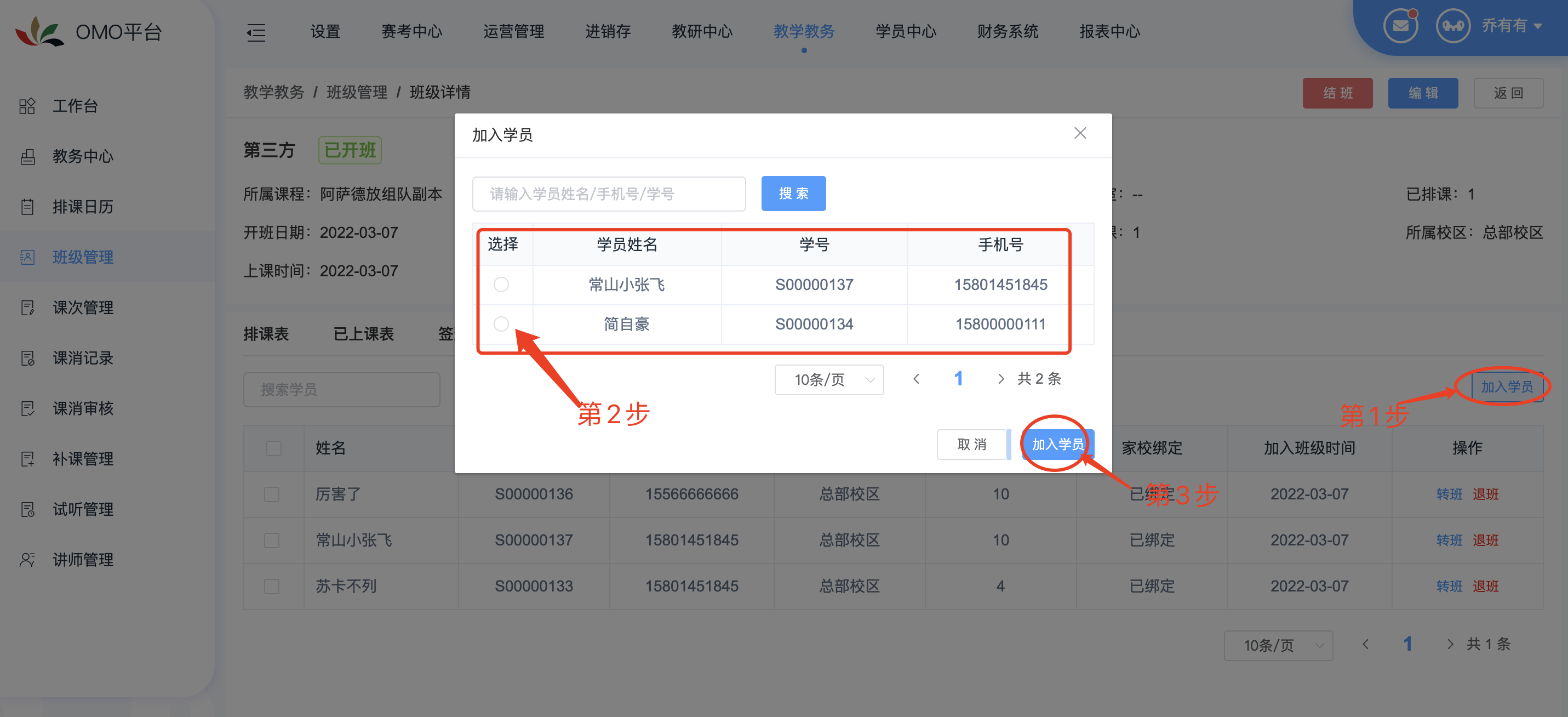
3.6.2 转班
可将该学员转入相同课程的不同班级里(若转入班级班容已满,则无法转入),支持班级和讲师对班级进行筛选,点击「转班」,弹出转班窗口,选择转入班级,点击「确定转班」,即转班完成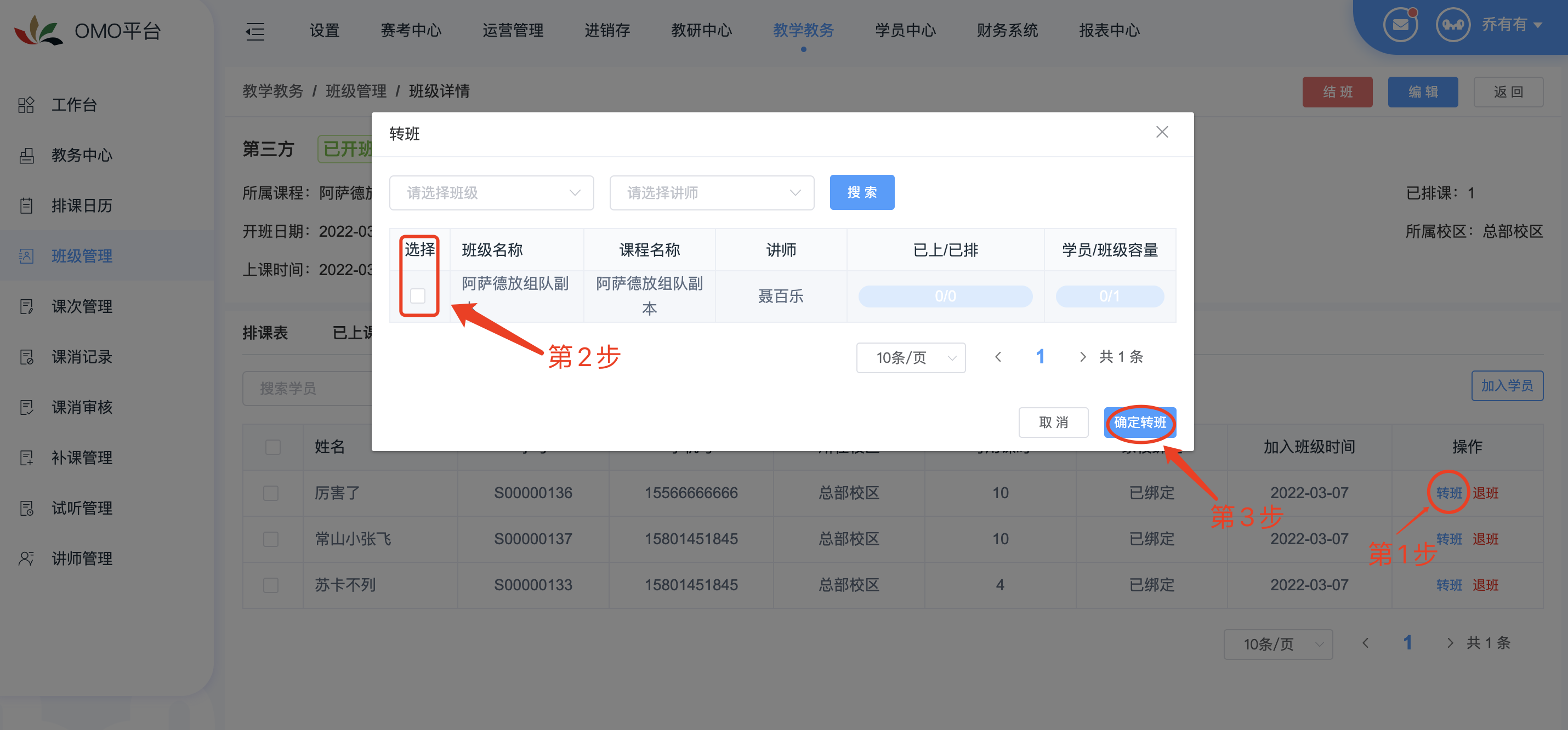
3.6.3 退班
点击「退班」,弹出确定询问弹窗,退班后,该学员不在该班级内进行课耗,可在「班级管理」-「班级详情」-「班级学员」-「已退班」,查看已退班学员信息